6 módszer a függőben lévő tranzakció Steam-hibájának javítására
A Steam vitathatatlanul az egyik vezető gyártó a videojátékok világában. Naponta több ezer tranzakció történik a platformon, ahogy egyre többen vásárolják meg kedvenc játékaikat. Ezek a tranzakciók azonban nem minden felhasználó számára zökkenőmentesek. Ha azon kapod magad, hogy egy adott játék megvásárlásával küzdesz, de úgy tűnik, hogy nem tudod befejezni a vásárlást, olvass tovább, és megtudd, hogyan javíthatod ki a függőben lévő tranzakciós hibát a Steamen(fix the pending transaction error on Steam) , és hogyan folytathatod a játékot probléma nélkül.

A függőben lévő tranzakció Steam-hibájának kijavítása(How to Fix Pending Transaction Steam Error)
Miért van függőben a Steam-tranzakcióm?(Why is My Steam Transaction Pending?)
Amikor fizetésről és vásárlásról van szó, a Steam hihetetlenül biztonságos és megbízható hírneve. Ezért, ha nehézségekbe ütközik egy tranzakcióval, nagy eséllyel az Ön oldala okozta a hibát.
A Steamen(Steam) a függőben lévő tranzakciós hibát okozó két leggyakoribb probléma a rossz kapcsolat és a hiányos fizetések. Ezenkívül a hibát okozhatja a Steam szerver hibája is, ami miatt minden fizetés leáll. A probléma természetétől függetlenül(Regardless) az alább említett lépések végigvezetnek a folyamaton, és segítenek visszaszerezni a Steam fizetési funkcióit .
1. módszer: Erősítse meg a Steam szerverek állapotát(Method 1: Confirm the Status of Steam Servers)
A Steam(Steam) -eladások, bár lenyűgözőek a felhasználók számára, nagyon megterhelőek lehetnek a cég szerverein. Ha egy ilyen kiárusítás során vagy akár nagy aktivitású órákban vásároltad meg a játékodat, akkor egy lassabb Steam szerver lehet a hibás.
Az ilyen helyzetekben a legjobb, amit tehetsz, ha vársz egy kicsit. Előfordulhat, hogy a szerverek lassan működnek, és hatással vannak a tranzakcióra. Ha a türelem nem az erősséged, ellenőrizheted a Steam szerverek állapotát a nem hivatalos Steam Status weboldalon. (unofficial Steam Status website.)Itt figyelje meg, hogy az összes szerver normál működést jelez-e. Ha megteszik, akkor indulhat. Kiküszöbölheti a rossz szervereket a Steam(Steam) függőben lévő tranzakcióinak okaként .

2. módszer: Törölje az összes függőben lévő tranzakciót a vásárlási előzményekben(Method 2: Cancel all Pending Transactions in Purchase History)
Ha a tranzakció 15-20 perc elteltével is függőben van, akkor ideje a Steam vásárlási előzményei menüjébe lépni, és törölni az összes tranzakciót. Innen visszavonhatja aktuális tranzakcióját, és újra próbálkozhat, vagy törölheti az összes függőben lévő tranzakciót, hogy teret nyitjon az új fizetések számára.
1. Böngészőjében lépjen a (head to)Steam hivatalos webhelyére, és jelentkezzen be hitelesítő adataival.
2. Ha először jelentkezik be, előfordulhat, hogy a kettős hitelesítési folyamatot(complete the double authentication process) egy e-mailben érkező kód megadásával kell végrehajtania.
3. Miután elérte a Steam(Steam) bejelentkezési oldalát , kattintson(click ) a jobb felső sarokban a felhasználóneved melletti kis nyílra .(small arrow next )

4. A megjelenő lehetőségek listájában kattintson a "Fiókadatok" elemre.(click on ‘Account details.’)
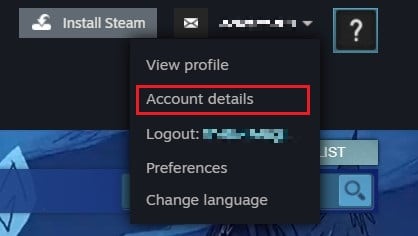
5. A Fiókadatok(Account Details) között az első panel az „Üzlet és vásárlás előzményei”(‘Store and Purchase History.’) legyen . Néhány lehetőség látható lesz a panel jobb oldalán. A folytatáshoz kattintson a „Vásárlási előzmények megtekintése” gombra(Click on ‘View purchase history’) .

6. Ez felfedi az összes Steamen keresztüli tranzakciód listáját. Egy tranzakció befejezetlen, ha a Típus oszlopban „Függőben lévő vásárlás” van.(A transaction is incomplete if it is ‘Pending Purchase’ in the Type column.)
7. Kattintson( Click ) a befejezetlen tranzakcióra(incomplete transaction) , hogy segítséget kapjon a vásárláshoz.
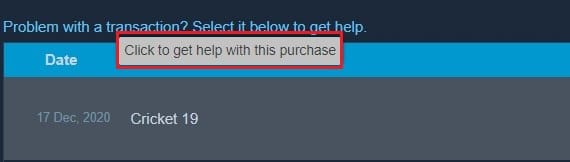
8. A játék vásárlási lehetőségeinél kattintson a "Tranzakció törlése" gombra(click on ‘Cancel transaction) . Ezzel törli a tranzakciót, és a fizetési módodtól függően visszatéríted az összeget közvetlenül a forrásodba vagy a Steam pénztárcádba.
Olvassa el még: (Also Read: )4 módszer a Steam letöltésének gyorsabbá tételére(4 Ways to Make Steam Download Faster)
3. módszer: Próbáljon meg vásárolni a Steam webhelyen keresztül(Method 3: Try Purchasing through Steam Website)
Ha a vásárlás lemondott, előfordulhat, hogy újra meg kell próbálnia. Ezúttal ahelyett, hogy a Steam alkalmazást használná a számítógépén , próbálja meg a vásárlást a webhelyen végrehajtani(, try completing the purchase from the website) . A webhely verziója magasabb szintű megbízhatóságot biztosít ugyanazzal a felülettel.
4. módszer: Tiltsa le az összes VPN- és proxyszolgáltatást(Method 4: Disable All VPN and Proxy Services)
A Steam nagyon komolyan veszi a biztonságot és az adatvédelmet, és minden visszaélést azonnal blokkol. Bár a VPN -szolgáltatás használata nem illegális, a Steam nem engedélyezi a hamis IP-címeken keresztül történő vásárlást. Ha véletlenül VPN -t vagy proxyszolgáltatást használ a számítógépén, kapcsolja ki őket, és próbálja meg újra megvásárolni.
5. módszer: Próbáljon ki másik fizetési módot a függőben lévő tranzakció kijavításához(Method 5: Try Different Payment Method to Fix Pending Transaction)
Ha a Steam alkalmazás minden erőfeszítésed ellenére továbbra is a függőben lévő tranzakciós hibát mutatja, akkor valószínűleg a fizetési módodban van a hiba. Lehetséges, hogy bankja nem működik, vagy a számláján lévő összeget zárolták. Az ehhez hasonló helyzetekben próbáljon kapcsolatba lépni bankjával(try contacting your bank) vagy pénztárca-szolgáltatásával, és másik fizetési móddal vásárolja meg a játékot.
6. módszer: Lépjen kapcsolatba a Steam ügyfélszolgálatával(Method 6: Contact Steam Support)
Ha az összes módszert kipróbálták, és a függőben lévő tranzakciós hiba javítása a Steamen(Steam) továbbra is fennmarad, akkor az egyetlen lehetőség az ügyfélszolgálati szolgálat felkeresése. (contact customer support services.)Előfordulhat, hogy fiókja némi zavarral szembesül, ami hibás fizetési szolgáltatásokhoz vezethet. A Steam az egyik legfelhasználóbarátabb ügyfélszolgálati szolgáltatással rendelkezik, és hamarosan felveszi Önnel a kapcsolatot, amint megoldást talál.
Ajánlott: (Recommended: )
- A Steam nem nyitja meg a problémát a 12 módszer(12 Ways to Fix Steam Won’t Open Issue)
- Steam fiók nevének megváltoztatása(How to Change Steam Account Name)
- Steam hiba javítása Nem sikerült betölteni a steamui.dll fájlt(Fix Steam Error Failed to load steamui.dll)
- Hogyan írjunk be ékezetes karaktereket a Windows rendszeren(How to Type Characters with Accents on Windows)
A Steamen függőben lévő tranzakciók frusztrálóak lehetnek, különösen akkor, ha már alig várod, hogy játssz a megvásárolt új játékkal. A fent említett lépésekkel azonban könnyedén folytathatja a játékot.
Reméljük, hogy ez az útmutató hasznos volt, és sikerült kijavítania a függőben lévő Steam-hibát(fix the pending transaction Steam error) . Ha továbbra is kérdései vannak ezzel a cikkel kapcsolatban, nyugodtan tedd fel őket a megjegyzések részben.
Related posts
5 módszer a Steam Thinks, hogy a játék fut a probléma megoldására
Javítsa ki a 3:0000065432 számú Steam-alkalmazásbetöltési hibát
Nem sikerült csatlakozni a Steam hálózati hibához
Steam hiba javítása Nem sikerült betölteni a steamui.dll fájlt
11 módszer a memóriakezelési hiba javítására (ÚTMUTATÓ)
A Fix Developer Mode csomag nem tudta telepíteni a 0x80004005 hibakódot
A 80072ee2 számú Windows frissítési hiba javítása
651-es hiba javítása: A modem (vagy más csatlakozó eszköz) hibát jelentett
Javítsa ki a 31-es hálózati adapter hibakódot az Eszközkezelőben
A Steam tartalomfájl zárolási hibájának javítása (2022)
Javítsa ki a 0xC004F074 Office aktiválási hibakódot
A Windows nem tud csatlakozni ehhez a hálózathoz hiba javítása
Javítsa ki a Windows Installer Access Denied Error hibát
17 módszer a Dota 2 lemezírási hibájának javítására
Javítsa ki a Windows Update 0x80072efe hibakódot
Javítsa ki a hiányzó letöltött fájlok hibáját a Steamen
Javítsa ki a 0x80070091 számú rendszer-visszaállítási hibát
Javítsa ki az e502 l3 Steam hibakódot a Windows 10 rendszerben
A Google Drive-hozzáférés megtagadva hiba javítása
9 módszer a nem lejátszott Twitter-videók javítására
